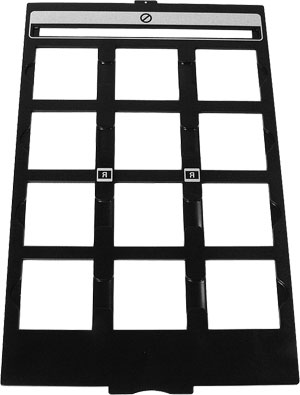Ваш город: Москва
Canon CanoScan 9950F: бессменный флагман
Вступление
На рынке компьютерной периферии отыщется не так много изделий, которые смогли бы одновременно похвастать изрядным долгожительством наряду с неугасающей популярностью. Частые смены моделей свойственны любым компьютерным средствам. В том числе и планшетным сканерам, некоторые производители которых не брезгуют преподносить старые блюда под новым соусом. Однако сканер, которому посвящено наше сегодняшнее повествование, настолько видимо удался, что производитель уже довольно-таки долгое время не предполагает ему замены. Даже в виде "косметического" обновления.

Сканер CanoScan 9950F – топ-модель компании Canon
Топ-модель семейства CanoScan компании Canon была анонсирована в сентябре 2004 года, так что уже можно отмечать ее двухлетие. По компьютерным меркам – это очень приличный срок жизни. Сканер 9950F становится заключительной моделью серии CanoScan, о которой мы пока еще не писали. Прежде чем мы начнем, давайте ознакомимся с таблицей технических характеристик модели.
Технические характеристики
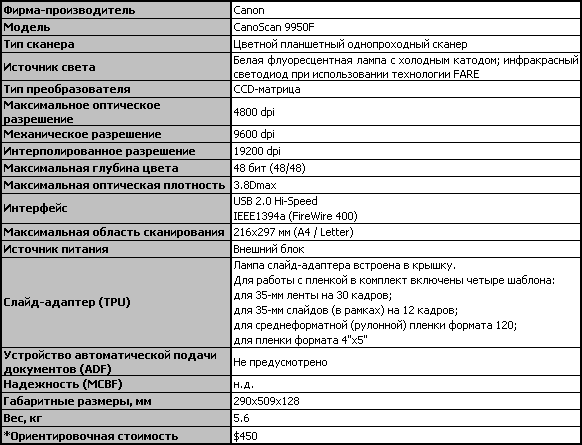
* согласно Price.ru на день публикации статьи
Позволю кратко резюмировать данные из таблицы технических характеристик. Итак, наш сканер имеет самое высокое оптическое разрешение для семейства CanoScan, которое составляет 4800 dpi. Отличная оптическая плотность 3.8Dmax позволит с успехом оцифровывать даже самые темные пленки, обеспечивая широкий динамический диапазон в передаче цветов. Сканер оснащен аппаратной системой удаления пыли и царапин с поверхности оригиналов FARE Level 3, для работоспособности которой его осветитель дополнен светодиодом инфракрасного спектра. Нельзя не отметить широкий набор всевозможных рамочных шаблонов для прозрачных оригиналов, который придется очень кстати профессионалам-фотографам. Для подключения сканера к компьютеру предусмотрено два высокоскоростных интерфейса; плюс, программное обеспечение аппарата сделано для платформ Mac и PC. Что касается цены, то в сравнении с топ-моделью от EPSON, сканер Canon CanoScan 9950F оказывается дешевле чуть ли не в два раза!.. Посему представляется очень интересным изучение и сравнение полезных свойств модели, чем мы сейчас и займемся.
Что в коробке?

Сканер в упаковочной коробке
Сканер CanoScan 9950F;
USB-шнур;
Адаптер питания;
Силовой кабель;
Книжка Quick Start Guide;
Рамки для прозрачных оригиналов:
для 35-мм ленты на 30 кадров;
для 35-мм слайдов (в рамках) на 12 кадров;
для среднеформатной (рулонной) пленки формата 120;
для пленки формата 4''х5'';
Мультиязычный пакет программного обеспечения:
CanoScan Setup CD-ROM (x2);
Adobe Photoshop Elements 2.0 (x2);
SilverFast SE v.6
Функциональные особенности

Canon CanoScan 9950F
Canon CanoScan 9950F, являющийся топ-моделью компании, выполнен в традиционном для этой линейки сканеров корпусе. Аппарат оснащен аппаратной технологией уборки пыли и царапин с поверхности оригиналов, о чем свидетельствует размещенный на крышке значок FARE Level 3, кроме которого там же можно заметить голографический логотип Canon.
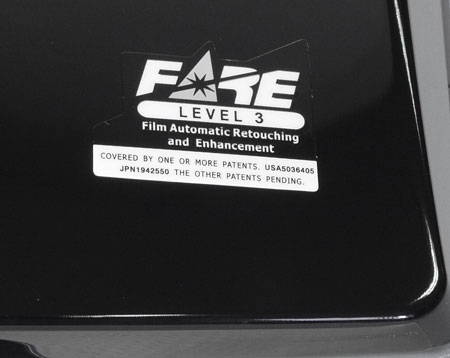
FARE Level 3 – самая главная изюминка нашей модели
Лицевая панель сканера оформлена в виде выступа, на котором сосредоточены четыре кнопки "быстрого сканирования" (кнопки "EZ"): COPY, SCAN, PDF и E-MAIL. С их помощью можно быстро активировать процесс сканирования для обозначенного рода задач (с предустановленными приложениями для сканера).

Кнопки "EZ" для быстрого сканирования под конкретную задачу
А назначить задачу можно при помощи фирменной программной утилиты CanoScan Toolbox, которая имеет следующий вид:
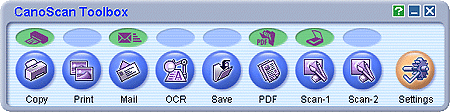
Утилита программирования "горячих клавиш"
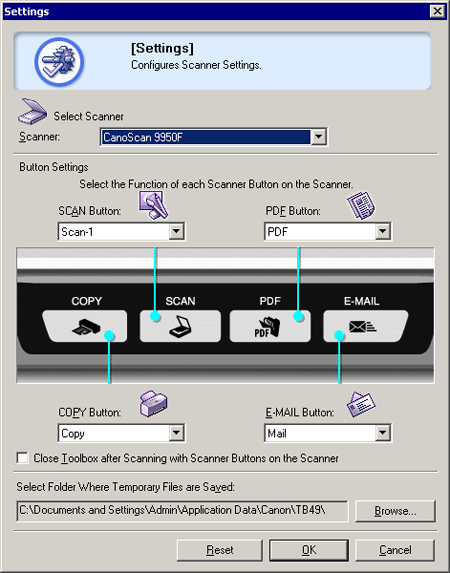
Конфигурирование горячих клавиш в секции Settings
Над кнопками находится голубой светодиод, индицирующий активность сканера. С торца лицевой панели расположена кнопка выключения аппарата, что тоже весьма удобно. Немногочисленные разъемы подключения сосредоточены на задней стенке аппарата. Здесь есть два интерфейсных разъема USB 2.0 Hi-Speed и IEEE1394a (FireWire 400), гнездо для внешнего источника питания, а также разъем для подключения крышки сканера.
В самой крышке находится подвижная каретка с осветителем (слайд-адаптер), функции которой используются при сканировании прозрачных оригиналов. Окно слайд-адаптера закрыто легкосъемной белой заглушающей панелью, которая снимается в операциях с пленками.
Принадлежности для пленок

Четыре рамочных шаблона для пленок входят в комплект поставки
В комплект поставки со сканером включены следующие четыре рамочных шаблона для прозрачных оригиналов:
для 35-мм ленты пять полос на 30 кадров;
для 35-мм слайдов (в рамках) на 12 кадров;
для среднеформатной (рулонной) пленки формата 120;
для пленки формата 4''х5''
Шаблон для 35-мм лент очень хорош, прежде всего, тем, что заправка лент в рамки производится индивидуально для каждой ленты. Это качество особенно оцениваешь, когда устанавливаешь закрученные ленты.
Шаблон для слайдов любительского 35-мм формата отличает максимальная вместимость. Как видите, используется вся полезная площадь планшета сканера. Впрочем, это качество применимо для всех имеющихся в комплекте рамочных шаблонов.
Просто-таки отличный рамочный шаблон приготовлен для среднеформатных рулонных пленок формата 120! Две рамки плотно и бережно закрывают ленты, а специальные вкладыши незаменимы для распрямления закрученных пленок. Работать – одно удовольствие! Честно!
Ну и четвертый рамочный шаблон – это просто уникальная вещь! Как вы видите на фотографии, рамка принимает не один, а два формата пленок. Для сильно-закрученных лент в нижней половине шаблона предусмотрен удобный карман с рисками границ оригиналов и прижимными пазами. Верхняя же половина шаблона определена для пленки 4''x5''.
По моему личному мнению, все вышерассмотренные рамочные шаблоны для пленок на порядок лучше, удобнее и надежнее, чем аналогичные приспособления от EPSON (см.статью о топ-модели EPSON Perfection V700).
Программное обеспечение
Со сканером поставляется традиционный фирменный пакет программного обеспечения, в который, помимо установочного диска, входят приложения Adobe Photoshop Elements 2.0 и SilverFast SE v.6.
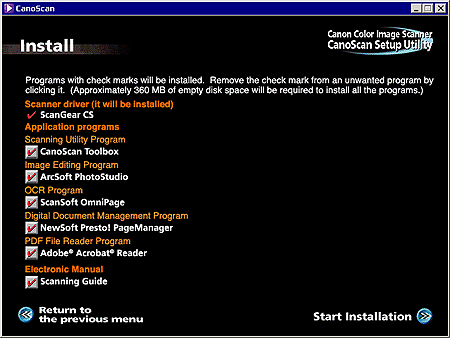
На инсталляционном компакт-диске пользователь найдет
следующее программное обеспечение
Основная программа сканирования называется ScanGear CS. При запуске через управляющее приложение (например, Photoshop) она предстает в двух пользовательских режимах: "Simple Mode" и "Advanced Mode". Здесь соответственно первый режим ориентирован на неподготовленного человека, предлагая облегченный набор настроек, а второй – на профессионала. Пользователь волен выбрать наиболее подходящий режим, опираясь на уровень своей подготовленности. Давайте рассмотрим оба режима чуть подробней.
Simple Mode
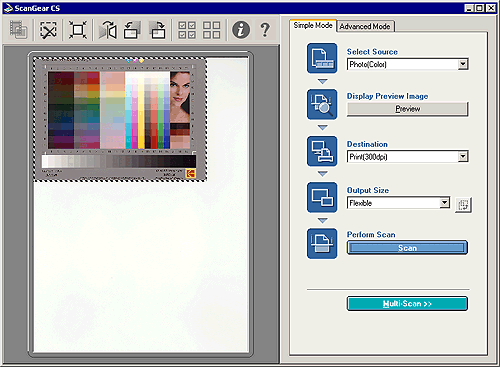
Режим Simple Mode предназначен для неподготовленного пользователя
В данном режиме пользователю предложено по шагам задать простейшие установки перед сканированием. Выбираем тип оригинала, который расположили на планшете (фотография, журнальная иллюстрация, фотопленка и т.п.), нажимаем кнопочку "Preview", затем указываем назначение задачи (пункт "Destination"), если требуется – размер вывода, и заканчиваем операцию нажатием кнопочки "Scan". В случае расположения на планшете множества оригиналов, можно воспользоваться функцией "Multi-Scan", при активации которой появится дополнительное окно, в котором будет предложено выбрать разрешение изображения на выходе (Output Resolution). По завершении сканирования, принимающая программа получит на каждый размещенный на планшете оригинал свой графический файл. Границы оригиналов будут определены автоматически. Как видите, с процедурой сканирования в режиме "Simple Mode" справится даже самый неподготовленный пользователь. Здесь все понятно и без мануалов.
Advanced Mode
Если простейших установок вам недостаточно и хочется задать более точные правила для сканирования, можно перейти в режим Advanced Mode, который ориентирован на опытных пользователей.
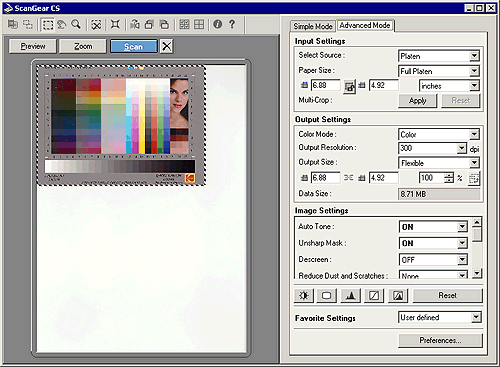
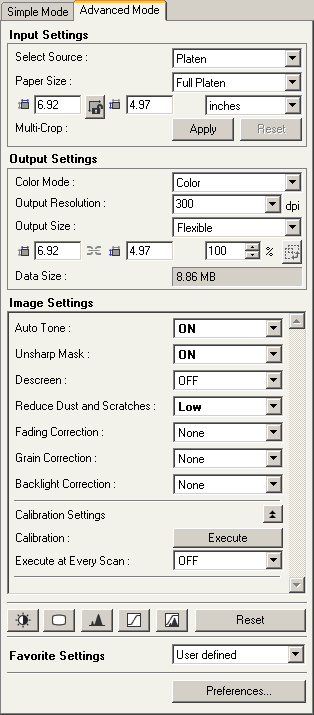
Режим Advanced Mode рассчитан на профессионалов
Как видно на скриншоте, здесь есть три основных раздела настроек: Input Settings, Output Settings и Image Settings. В Input Settings пользователь выбирает тип сканирования (отражающие оригиналы с планшета (Platen), цветные негативные/позитивные пленки или монохромные негативные/позитивные пленки), устанавливает типоразмеры оригинала, а также, при сканировании нескольких объектов, может задать автоматическое определение габаритов (Multi-Crop). В Output Settings задаются режим сканирования (Color, Grayscale, Black and White или Text Enhanced), разрешение, а также желаемый размер оригинала. Основная же масса тонких настроек сканера сосредоточена в секции Image Settings. Здесь есть следующие функции, которые можно применить непосредственно перед операцией оцифровки:
Auto Tone – автоматическая тоновая коррекция (On/Off);
Unsharp Mask – фильтр "нерезкая маска" (On/Off);
Descreen – фильтр подавления муара линеатуры (On/Off);
Reduce Dust and Scratches – удаление пыли и царапин (None/Low/Medium/High);
Fading Correction – коррекция цветности (None/Low/Medium/High);
Grain Correction – коррекция зернистости (None/Low/Medium/High)
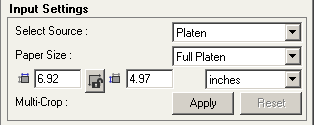
Установка параметров оригинала
Для установки доступны все известные типы оригиналов:
Platen (отражающий оригинал);
Color Negative Film (цветная негативная пленка);
Color Positive Film (цветная позитивная пленка);
Monochrome Negative Film (ч/б негативная пленка);
Monochrome Positive Film (ч/б позитивная пленка)
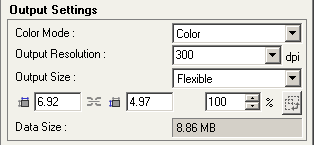
Установка параметров вывода
Для установки выходного разрешения доступны значения 75 dpi, 100 dpi, 150 dpi, 200 dpi, 300 dpi, 400 dpi, 600 dpi и 1200 dpi. Любые другие значения диапазона 25 dpi – 4800 dpi (а также интерполяционные разрешения 7200 dpi – 19200 dpi) вводятся вручную, с шагом 1 dpi. Для этого достаточно просто поставить курсор в поле Output Resolution, и ввести с клавиатуры желаемое значение разрешения.
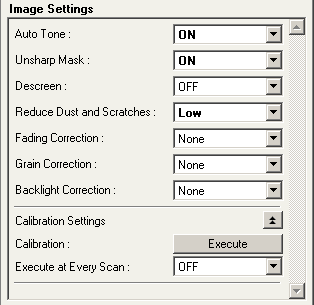
Установка параметров обработки
изображения для фотографий
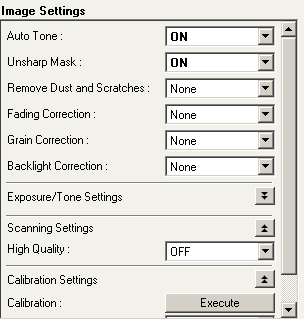
Тот же раздел, но с функциями для пленок
Секция Image Settings – отвечает за параметры обработки изображения в ходе сканирования. Здесь пользователь найдет следующие доступные функции:
Auto Tone – автоматическое определение насыщенности цветов;
Unsharp Mask – фильтр "нерезкая маска";
Descreen – фильтр подавления линиатуры растра (помогает при сканировании журналов);
Reduce Dust and Scratches – активация технологии FARE для подавления пыли и царапин;
Fading Correction – восстановление выцветших цветов;
Grain Correction – фильтр подавления зернистости;
Backlight Correction – функция коррекции контрового света (только в FARE Level 3)
Ниже находится вызов операции калибровки сканера. Эту функцию, в случае необходимости, можно задействовать постоянно перед сканированием (Execute at Every Scan). Вообще же, калибровка сканера необходима для компенсации ухода световых характеристик лампы сканера, что особенно заметно в процессе длительной эксплуатации модели. При активации функции сканер будет автоматически выставлять точку белого перед сканированием, что, безусловно, будет способствовать точности передачи цветов сканируемого изображения.
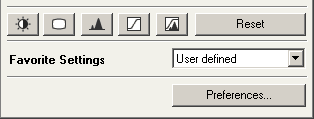
Секция приоритетных настроек
Под рассмотренными выше секциями есть ряд иконок, каждая из которых отвечает за дополнительные подстройки параметров изображения. При нажатии на иконки открываются соответствующие окошки:
1 – Brightness/Contrast – Яркость/Контраст;
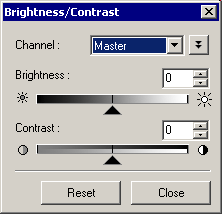
Подстройка яркости/контрастности
изображения
2 – Gamma – Гамма-коррекция;
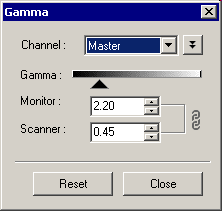
Gamma-коррекция
3 – Black/White point – Установка черной и белой точек изображения;
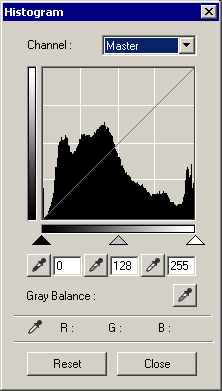
4 – Tone Curve – Вызов тональной кривой;
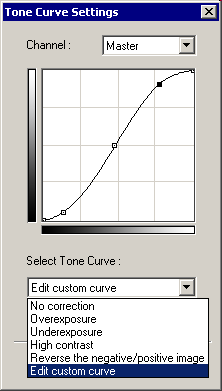
5 – Final Review – Просмотр гистограммы;
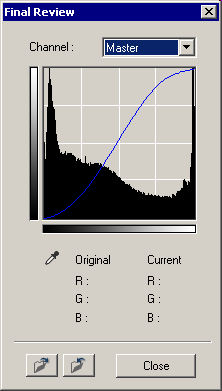
6 – Load Curve Data – Загрузка ранее сохраненной тональной кривой;
7 – Save Curve Data – Сохранение тональной кривой;
8 – Reset – Сброс всех установок;
9 – Preferences – Вызов окна предпочтений
Как видим, организация всех инструментов для работы с изображением очень логична, и предоставляет пользователю максимум необходимых средств. Это подчеркивает высокую функциональность драйвера Canon.
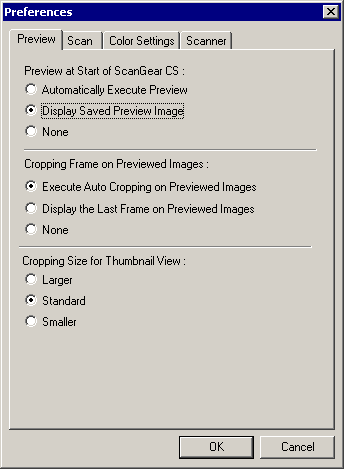
Дополнительные установки находятся в разделе Preferences
Окно "Preferences" поделено на четыре тематические секции. Давайте рассмотрим каждую чуточку подробней:
Preview
Здесь пользователь настраивает режим предварительного просмотра перед сканированием. Можно задать показ ранее сканируемого изображения при запуске программы, задействовать автоматическое определение границ оригинала, а также определить размеры миниатюр.
Scan
Некоторые программы распознавания символов (OCR) не отображают во время работы главное окно программы сканирования, зачастую производя оцифровку в черно-белом режиме. Если вы хотите включить цветной режим – надо поставить галочку в соответствующем пункте.
Помеченный пункт "Text Enhanced", который работает только под управлением ОС Windows, позволит улучшить оцифровку текстовых документов специально для программ распознавания символов.
Если поставить галочку около пункта "Set a Smaller Film Cropping Size", сканирование слайдов будет производиться областями по 95% от стандартного размера кадра. Эта функция удобна для отрезания незначащей области по границам кадра.
Пометив "Enable 48/16 bit Output", в раздел "Color Mode" добавятся пункты "Color (48 bit)" и "Grayscale (16 bit)" (16-bit grayscale-режим только для пленок). Большая глубина цвета позволит получить лучшую прорисовку скана (особенно в его теневых участках).
В установках по умолчанию драйвер не закрывает окно после окончания сканирования. Если вам покажется это неудобным – поставьте галочку на пункт "Automatically Quit ScanGear CS after Scanning".
Последний в этой секции пункт "Index Image Layout" позволяет определить ориентацию индексирования сканов при оцифровке пленок.
Color Settings
В данной секции выбирается метод цветокоррекции из трех доступных пунктов: Recommended, Color Matching и None. Пункт "Recommended" подойдет для большинства задач – он установлен по умолчанию. Режим "Color Matching" активирует систему CMS (Color Management System), используя специальные профайлы, создавая реалистичную последовательность цветов от сканируемого оригинала, до монитора и цветного принтера. Наконец, последний пункт "None" отключает какую-либо цветокоррекцию и, как правило, используется для только для процедуры создания собственного профайла сканера.
Scanner
В последней секции окна предпочтений можно установить таймаут выключения лампы, задать каталог для сохранения сканов, установить звуковые извещения на основные события, протестировать работоспособность сканера, а также установить тихий режим (Quiet Mode) работы сканера. Интересно, что при этом уровень акустического шума понижается с 53 до 47 дБ.
Технологии
В сканере Canon CanoScan 9950F применен ряд фирменных технологий компании. Среди таковых примечательны три уникальные технологии: "ST Lens", "Canon's Hyper CCD" и "Film Automatic Retouching and Enhancement (FARE)".
ST Lens (Super Toric Lens)
Линзы играют важную роль в уменьшении габаритов и улучшении производительности любого сканера. Что касается Canon, то это, пожалуй, единственный производитель планшетных сканеров, в чьем арсенале имеется столь богатый опыт в области создания прецизионной оптики и объективов. В рассматриваемом сегодня сканере применен объектив Super Toric, сложная структура асферических линз которого отлично устраняет сферические аберрации. Это дает отличное качество, высокую контрастность и богатые оттенки по всему полю изображения.

Объектив Super Toric "в разрезе"
Canon's Hyper CCD IV
Располагая высокоуровневыми технологиями изготовления полупроводников, инженеры Canon разработали специально для своих планшетных сканеров серию оригинальных линейных CCD-матриц. Отчасти благодаря этим технологиям на все сканеры Canon распространяется столь низкая и привлекательная цена.
Флагман компании, сканер CanoScan 9950F, использует 4800 dpi CCD-матрицу, построенную по технологии Canon's Hyper CCD IV. Матрица сделана на самом высоком уровне миниатюризации; ее элементы располагаются подобно кирпичикам, образуя три линии RGB.

Canon's Hyper CCD IV – технология
матрицы для флагмана
Film Automatic Retouching and Enhancement (FARE)
В сканере CanoScan 9950F применяется технология FARE Level 3 (Film Automatic Retouching & Enhancement), в задачи которой входит автоматическое удаление пыли и царапин с фотопленок (для фотографий применяется аналогичная по своей сути технология QARE). Это происходит на аппаратном уровне, для чего сканер оснащен дополнительным источником света, работающим в инфракрасном диапазоне. При сканировании пленок, с заранее активированной в драйвере функцией очистки, аппарат сначала оценит поверхность пленки, создав "карту теней" для выявленных на поверхности пыли и царапин, а затем произведет финальную фазу сканирования. После передачи скана графическому редактору, никаких следов пыли видно не будет. Таким образом, с FARE значительно снижается время постобработки изображения.
Но на этом интеллектуальное ретуширование не заканчивается. Так, функция реконструкции цвета (Reconstruction Color) поможет вернуть былую цветовую насыщенность старым фотографиям, а функция Grain Equalization and Management уменьшит зернистость, которая очень характерна для высокочувствительной пленки. Технология FARE 3-го уровня осуществляет коррекцию контрового света, интеллектуально выявляя области изображения, где такая коррекция необходима.
Тестирование
Дабы читатель самостоятельно смог провести сравнение разных моделей, побывавших в нашей тестовой лаборатории, испытания сканеров неизменно проводятся на компьютере со следующей системной конфигурацией:
Процессор: Intel Pentium 4 3.40 ГГц;
Оперативная память: 1 Гбайт DDR;
Системная плата: Intel Bonanza D875PBZ;
Видеокарта: ATI Radeon 7000;
Жесткий диск: IBM DeskStar DTLA307015;
Монитор: Samsung SyncMaster 757 NF;
Операционная система: Microsoft Windows XP Professional SP1
Скорость сканирования
Одним из немаловажных качеств любого сканера является скорость выполнения задания по оцифровке оригиналов любой сложности. Скорость зависит от многих параметров, среди которых наиглавнейшую роль играет мощь системной конфигурации принимающего компьютера. С этой стороны желателен максимально возможный объем оперативной памяти, хороший процессор, быстрый жесткий диск и пр. Однако и от самого сканера зависит не меньше. Главный "тормоз" любого планшетного CCD-сканера – ртутная лампа, чье время разогрева обычно составляет порядка 20-25 секунд (это время затрачивается на перевод ртути из жидкого состояния в газообразное). Интересно, что в CanoScan 9950F прогрев лампы активируется не каждый раз перед сканированием, а только в тех случаях, когда это целесообразно "с точки зрения" драйвера аппарата. Это позволяет значительно снизить общие временные затраты, и практически не отражается на качестве оцифровки. Впрочем, если пользователь хочет быть уверенным в абсолютной безупречности вывода, можно принудительно задействовать в драйвере автоматическую калибровку лампы перед каждым сканированием. Самый же важный момент, из-за чего сканер стартует практически незамедлительно – это применение усовершенствованной оптической системы лампы, за счет которой втрое сокращается время прогрева. И это я смог по-достоинству оценить в ходе знакомства со сканером.
Измерение скорости оцифровки оригиналов я производил для двух стандартных оригиналов: фотография 10х15 см и 35-мм слайд. Секундомер включался с момента нажатия кнопки Scan и останавливался с завершением передачи задания принимающей программе.
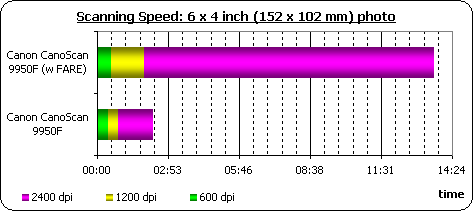
Скорость выполнения задания оцифровки стандартной фотографии
Сканирование фотографии я проводил на трех опорных разрешениях: 600 dpi, 1200 dpi и 2400 dpi. Первый столбец – значения времени выполнения задания с включенной функцией удаления пыли и царапин; второй – сканирование на дефолтных настройках.
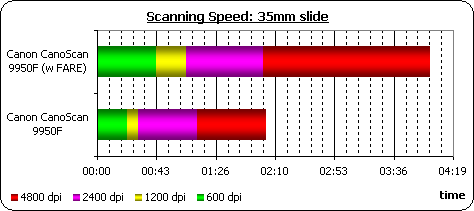
Скорость выполнения задания оцифровки 35-мм слайда
Вторым стандартным оригиналом стал 35-мм слайд, который оцифровывался на четырех разрешениях, включая оптическое разрешение сканера – 4800 dpi.
Canon CanoScan 9950F отлично справился с заданиями, показав довольно хорошие результаты. Полученные значения вы сможете сравнить с показателями других моделей, побывавших в нашей тестовой лаборатории.
Разрешающая способность
Разрешающая способность – одна из основных технических характеристик сканера, по которой определяется его класс. Действительное оптическое разрешение следует не только от физического числа элементов светочувствительного сенсора, но во многом зависит от качества его оптической системы. Если эти параметры высоки, то сканер будет способен захватывать самые мельчайшие детали оригинала. Отличным образцом для тестирования этих качеств сканера служат специальные тестовые мишени – миры. К слову говоря, с их помощью оцениваются и цифровые фотоаппараты – самые "близкие родственники" сканеров. Эти мишени представляют собой набор шаблонов с чередующимися белыми и черными линиями, где характеристика пространственной частоты шаблона (spatial frequency) определяется количеством таких пар линий на единицу длины (lppi – line pairs per inch). Тестовая мишень выглядит следующим образом:
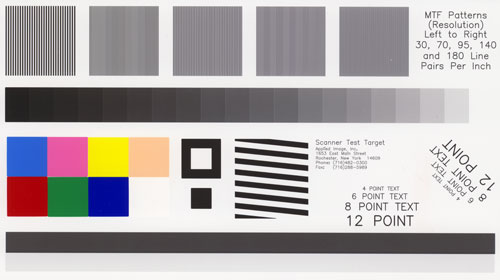
Тестовая мишень Applied Image QA-69-P-RM
Вверху на представленном изображении вы видите пять участков с различной плотностью линий: 30, 70, 95, 140 и 180 lppi. Их мы и будем сканировать на максимальном оптическом разрешении аппарата – 4800 dpi. Здесь, с увеличением частоты линий будет наблюдаться тенденция к уменьшению контрастности изображения, которая есть ни что иное как модуляция. Произведя ее замеры на пяти участках мишени, можно построить график зависимости падения контрастности изображения от роста частоты шаблона. Для сравнения результатов представлены тестовые данные по нескольким сканерам.
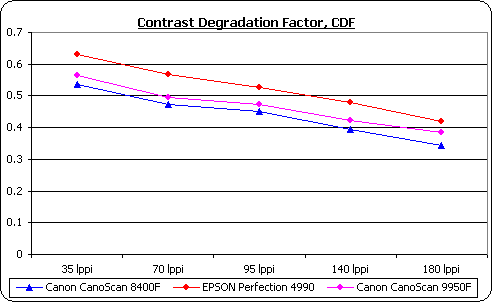
Диаграмма падения контрастности
По схожей формуле можно вычислить функцию передачи модуляции (MTF – Modulated Transfer Function), являющую собой частотную характеристику оптической системы.
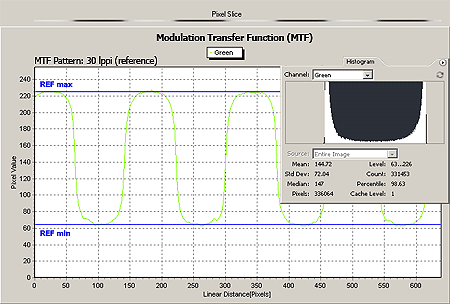
Нахождение модуляции тестовых шаблонов для сканера
Canon CanoScan 9950F (кликните для просмотра всех функций)
На приведенном выше графике вы сможете увидеть функции модуляции тестовых шаблонов. В качестве референсного участка выбран крайний левый шаблон мишени Applied Image QA-69-P-RM с разрешением 30 lppi. Функции модуляции взяты для зеленого канала изображения мишени. Для полученных значений построена следующая диаграмма передачи модуляции:
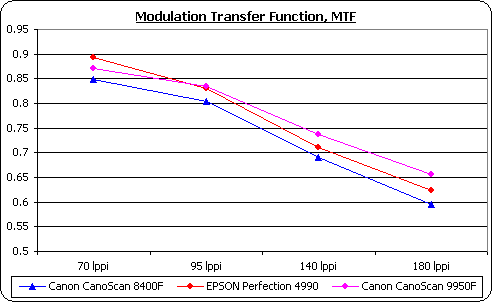
Сравнительная диаграмма функции передачи модуляции
Как видим, CanoScan 9950F продемонстрировал отличные результаты, присущие высокому классу сканеров.
Исследование шумов изображения
Шумовые искажения, присутствующие в любом цифровом изображении, рождаются в результате проникновения паразитных составляющих в полезный аналоговый сигнал светочувствительного сенсора. Они могут принимать случайную (random) и коррелированную (correlated) форму. Вычислив уровень шума, и сравнив полученные значения с цифрами уже побывавших в нашей тестовой лаборатории аппаратов, можно узнать, насколько хорошо наш испытуемый защищен от наводящих помех. Методику измерения шумов изображения читайте в одной из наших прошлых статей.
Случайный шум (Random Noise)
Ниже приведен график зависимости величины случайного шума от отражающей способности участков шкалы мишени KODAK IT8.7/2 Q-60R2. Совершенно очевидно, что уровень сигнала первого участка шкалы (белого) будет всегда выше уровня сигнала последнего участка (черного), тогда как значение девиации подчас может принимать случайный характер. Соотношение сигнал-шум следует оценивать как "большее – лучше". Таким образом, чем выше значение SNR, тем лучше сканер защищен от помех.
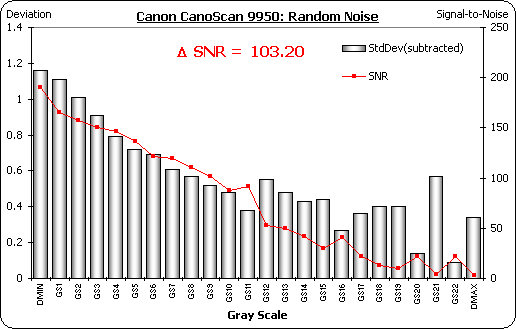
График зависимости величины случайного шума от отражающей
способности оригинала
Параметр delta SNR является совокупностью измерений.
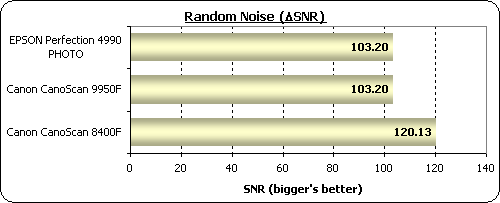
Чем выше значение delta SNR по Random Noise, тем лучше сканер
защищен от наводок
Коррелированный шум (Correlated Noise)
В отличие от случайного шума, проявляющегося на результирующем скане в виде "снега", коррелированная форма шума носит ярковыраженный характер, подчиняющийся определенному закону. Он может выражаться в форме полосок, растровых регулярных узоров, а также в виде диагональных, вертикальных и горизонтальных линий (относительно линий растра). Наличие любой формы коррелированного шума легко определяется визуально.
Природа вертикальной формы коррелированного шума (Streak Noise) заложена в недостатках CCD-технологии. Вследствие нестабильной световой интенсивности лампы сканера, а также из-за электрических наводок на светочувствительную матрицу, на изображении может проявиться форма шума, коррелированная с линиями растра. Диагональный коррелированный шум может возникнуть из-за паразитного воздействия на полезный сигнал, передающийся от цифрового устройства аналоговому (например, при сбое в согласовании цифрового таймера и механизма перемещения сканирующей каретки). Такой вид помехи носит название "crosstalk" (перекрестная помеха). Как видим, различных помеховых факторов существует довольно много, однако в наших силах дать им числовую оценку. Опираясь на нашу методику тестирования SOHO-сканеров, были записаны значения коррелированного шума для испытуемого сканера, и построен график. Для удобства восприятия приведены значения для сканеров, участвовавших ранее в наших тестированиях:
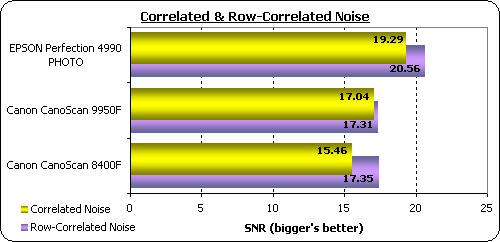
График защищенности сканеров коррелированным формам шума
На основании графика можно сделать вывод о защищенности электроники того или иного сканера к подобного рода помехам. Но, по большому счету, подавляющее большинство испытанных нами сканеров успешно отсекают все известные типы помех.
Профайлинг
Процедура профайлинга, позволяющая определить зону цветового охвата сканера, поможет нам оценить величину ухода цветов от заданных значений. В результате данной процедуры мы получаем два профайла (для пленок и фотографий) CanoScan 9950F, которые, в дальнейшем, можно загружать средствами драйвера самого сканера для соответствующих типов оригиналов. Но помимо него, в нашем распоряжении остаются цифры, соответствующие всем цветовым оттенкам тестовой мишени, на базе которых строится следующая диаграмма цветового охвата сканера:
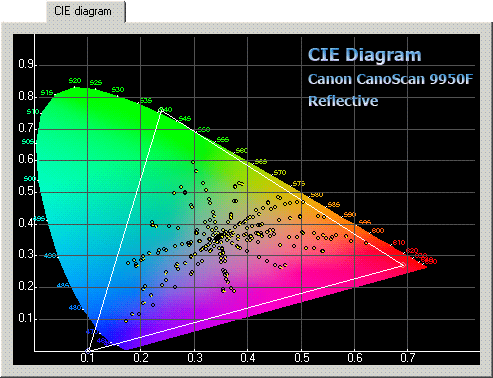
Цветовой охват Canon CanoScan 9950F
Зона цветового охвата, обозначенная на диаграммах в виде треугольника, представляет собой проекцию на плоскость, и выделяет палитру сканера в спектре видимого излучения. Точки на диаграмме соответствуют участкам цветовой мишени IT8.7, а их вектора – отклонения.
Следующие диаграммы построены на базе вычислений разности цветов оригинальной мишени и отсканированного образца. Необходимо заметить, что значения Color Difference не должны превышать отметку 5.0, в противном случае, несоответствия цветов становятся видимыми человеческому глазу. Иными словами, чем ближе график у оси x – тем лучше.
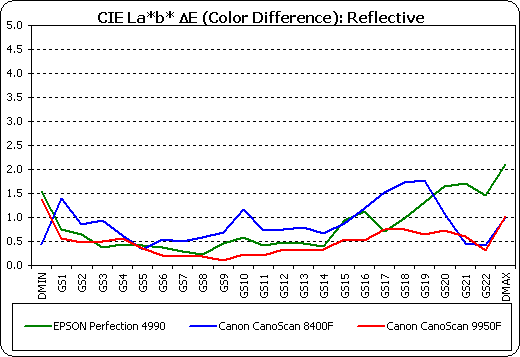
Для отражающих оригиналов
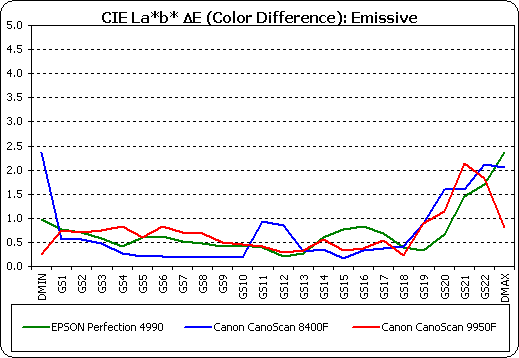
Для прозрачных оригиналов
Качество сканирования
Определение качества оцифровки оригиналов – неотъемлемая часть тестирования сканеров. Данная глава нацелена помочь потенциальным покупателям составить собственное впечатление о том или ином аппарате на основе представленных сканов. Сначала давайте оценим, как обстоят дела у нашего испытуемого с уборкой пыли с фотографий. Для этого в драйвере сканера была включена опция Reduce Dust and Scratches. Оцифровка производилась на различных разрешениях со всеми из представленных драйвером режимов очистки (Low, Medium, High). Предлагаю взглянуть на фрагменты сканов, оцифрованных с оптическим разрешением 600 dpi:

Оригинальная фотография с выделенным на фрагментом

Очистка пыли отключена – режим None
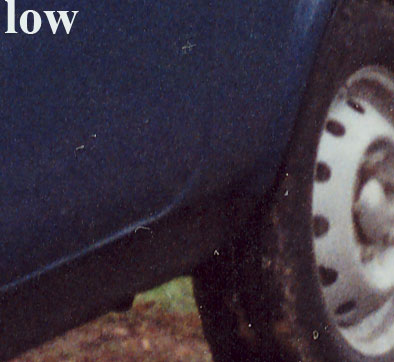
Минимальная очистка – режим Low
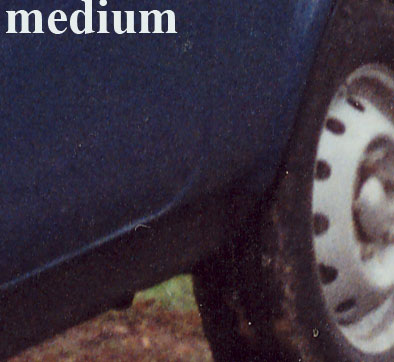
Средний уровень очистки – режим Medium
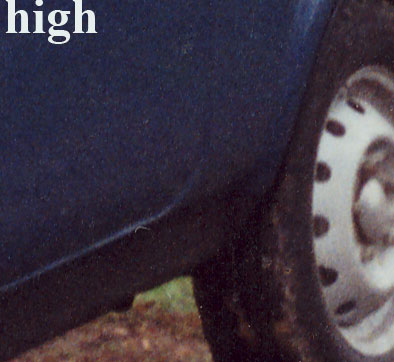
Максимальный уровень очистки – режим High
Многоуровневая возможность выбора сделана в первую очередь для определения предпочтений по временным затратам на сканирование. Тут конечно лучший результат всегда будет у старшего режима, но даже в режиме Low вся самая мелкая пыль эффектно исчезает.
С очисткой пыли с пленок дела обстоят нисколько не хуже. Правда, необходимо заметить, что система FARE (как, впрочем, и Digital ICE) может работать далеко не со всеми типами пленок, и не предназначена совсем для работы с черно-белой негативной пленкой.

Скан среднеформатной позитивной пленки
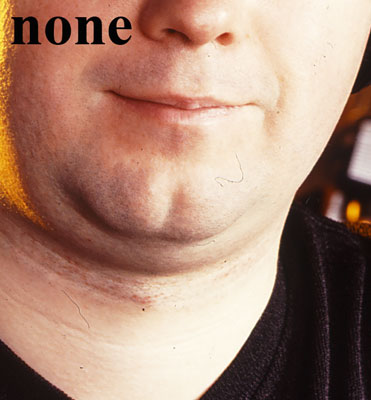
Фрагмент скана без применения FARE
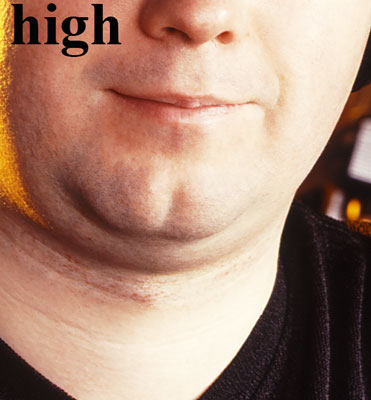
Фрагмент скана c применением FARE в режиме High
Как видите, технология FARE успешно борется с пылью, чем значительно снижает время на постобработку скана. Вывод: фотографам, часто имеющим дело с оцифровкой фотографий и слайдов просто жизненно необходим сканер с аппаратной технологией FARE. Мне кажется, такой сканер быстро окупит себя.
По следующим сканам вы сможете визуально оценить качество оцифровки прозрачного и отражающего оригиналов. В качестве таковых выступали цветовые мишени KODAK IT8.7/2 Q-60 R2/E1. Параметры сканирования устанавливались в соответствии с тремя основными режимами драйвера: без цветокоррекции (Color Settings: None), с применением ICM-профайла (Color Settings: Canon ColorGear) и с автоматической тональной коррекцией (Color Settings: Recommended).
Cлайд 4''x5''

Скан 35мм слайда мишени KODAK IT8.7/2 Q-60E3A в режиме
Recommended

Скан 35мм слайда мишени KODAK IT8.7/2 Q-60E3A в режиме
Canon ColorGear

Скан 35мм слайда мишени KODAK IT8.7/2 Q-60E3A в режиме None
Фотография 5х7
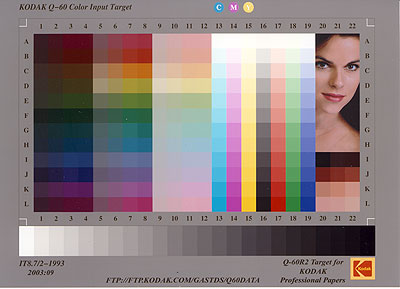
Скан фотографии 5x7 мишени KODAK IT8.7/2 Q-60R2 в режиме
Recommended
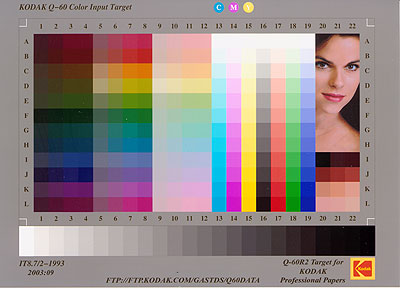
Скан фотографии 5x7 мишени KODAK IT8.7/2 Q-60R2 в режиме
Canon ColorGear
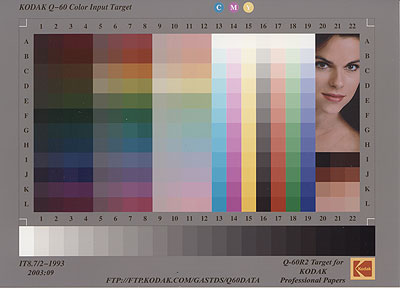
Скан фотографии 5x7 мишени KODAK IT8.7/2 Q-60R2 в режиме None
Еще раз хочется заметить, что результаты сканирования будут всегда отлично получаться в том случае, если в драйвере включить автоматическую калибровку лампы перед каждым сканированием.
В качестве заключения главы, предлагаю посмотреть скан объемных объектов, в роли которых выступили разноцветные фломастеры. Данный скан позволяет оценить глубину резкости аппарата.
На этом фазу тестирования я считаю завершенной. Остается лишь выделить замеченные мной в ходе знакомства с Canon CanoScan 9950F достоинства и недостатки модели.
Достоинства и недостатки
Достоинства:
Привлекательная цена;
Отличное качество сканирования;
Оснащенность двумя интерфейсными портами;
Очень удобные и продуманные рамки для прозрачных оригиналов;
Функциональное программное обеспечение;
Недостатки:
Нет локализации ПО для России;
Нет кабеля FireWire в комплекте
Заключение
Подошло к завершению наше тестирование, и теперь самое время подвести итоги от знакомства со сканером. Прежде всего, хочется отметить, что Canon CanoScan 9950F оказался довольно "незаурядным" сканером. Он продемонстрировал не только высокое качество оцифровки оригиналов, но и определенные удобства на подготовительном этапе. В частности это касается работы с пленками, для которых в комплекте поставки предусмотрены очень удобные направляющие. Другой аспект – это функциональное фирменное программное обеспечение, благодаря которому достигается полное взаимопонимание между пользователем и компьютером. Немаловажно и то, что, обладая таким большим набором полезных качеств, топ-модель компании Canon продается по такой сравнительно низкой цене (а сравнить нам есть с чем).
Что касается технологии FARE Level 3, то надо признать ее безусловное превосходство над аналогичной по сути технологией Digital ICE. Есть ли особое преимущество FARE Level 3 от Level 2, которая применена в некоторых младших моделях линейки CanoScan, – я, честно говоря, не знаю. На мой взгляд, коррекция контрового света (а именно эта функция заключена в FARE Level 3), производящаяся автоматически и совсем без участия пользователя, хороша лишь для тех, кто по каким-то причинам не умеет обрабатывать фотографии средствами Photoshop.
CanoScan 9950F показал себя настоящим флагманом компании. Конечно, учитывая двухлетний возраст модели, можно предположить, что скоро мы увидим ее обновление. Однако станет ли Canon действительно предлагать что-то новое – покажет только время. Пока же, я могу с уверенностью рекомендовать этот отличный сканер всем тем читателям, которым нужен превосходный аппарат для работы с любыми типами оригиналов.